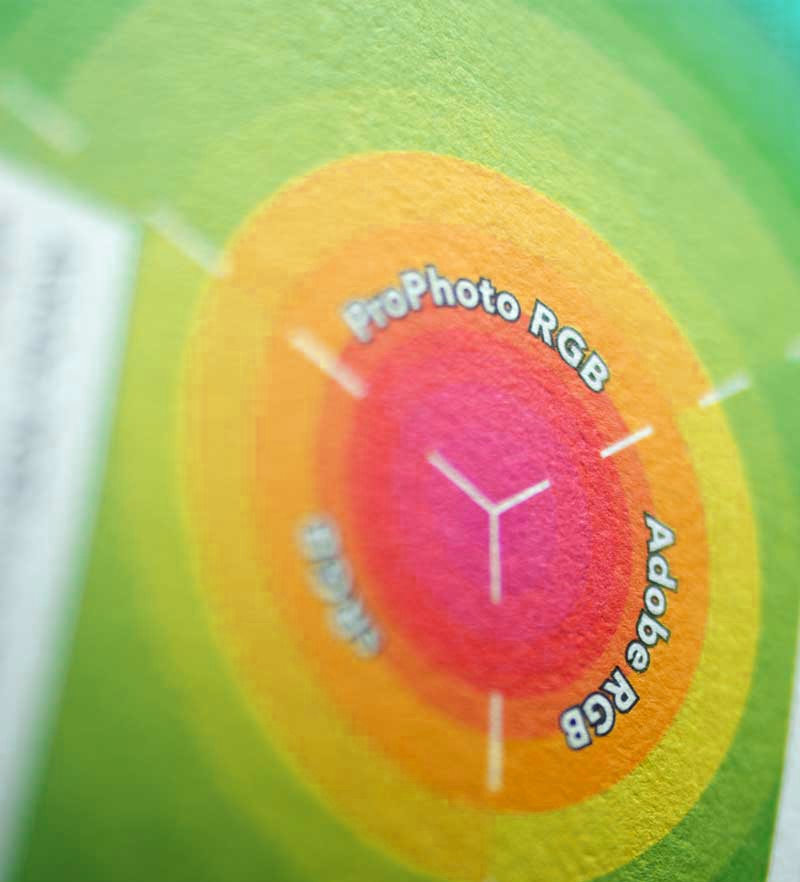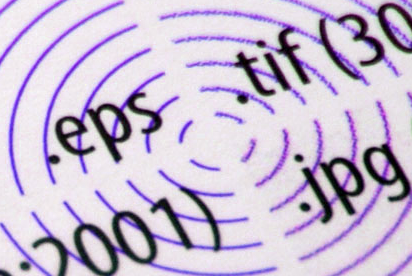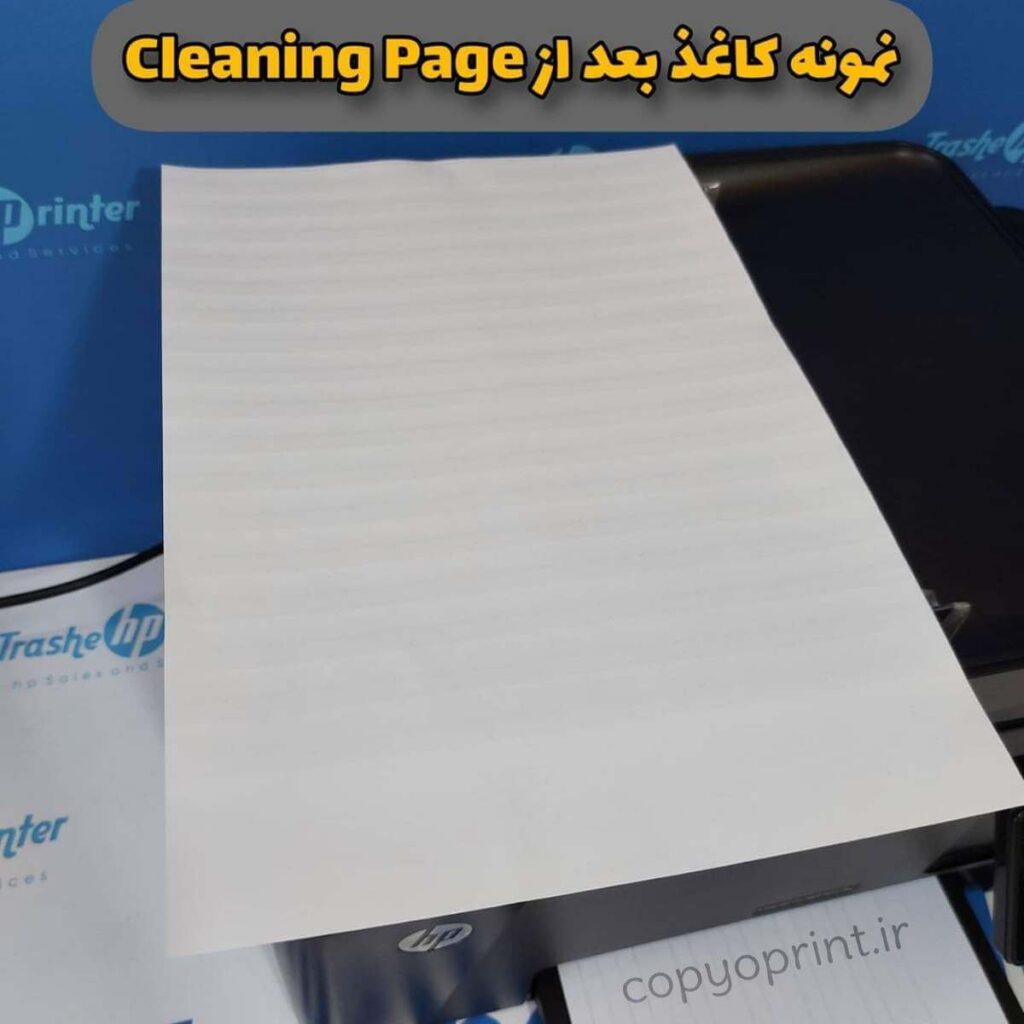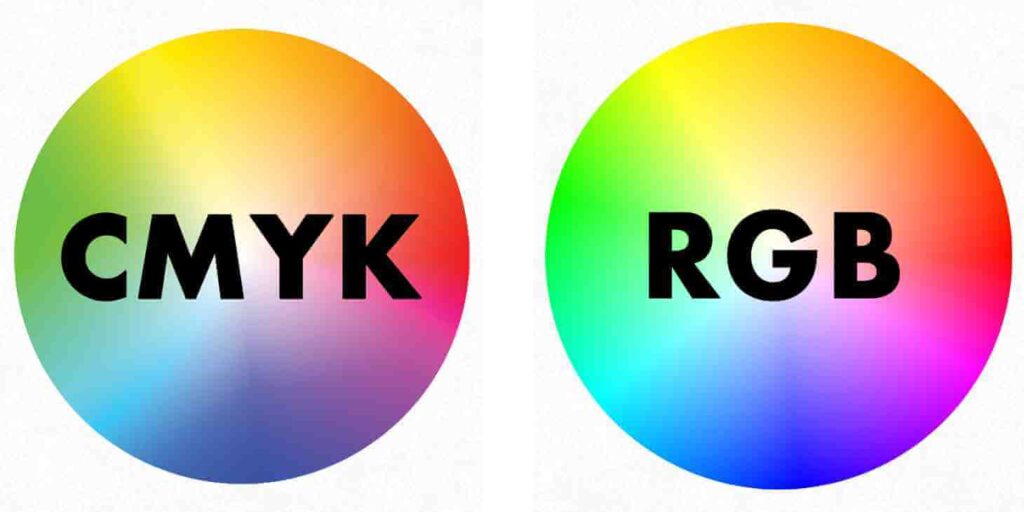سوال: چگونه می توانیم از پرینت سیاه و سفید برای چاپ عکس با کیفیت استفاده کنیم؟
پرینت سیاه و سفید یکی از روش های قدیمی و مقرون به صرفه برای چاپ عکس است. با استفاده از پرینت سیاه و سفید می توان عکس های زیبا و خاصی را خلق کرد که حس متفاوتی را به تماشاگر منتقل می کنند. برای چاپ عکس های با کیفیت با پرینت سیاه و سفید، باید به چند نکته توجه کنیم:

انتخاب عکس مناسب
برای چاپ عکس با پرینت سیاه و سفید، باید عکس هایی را انتخاب کنیم که دارای تضاد، بافت، نور و سایه خوبی باشند. عکس های رنگی را می توان با استفاده از نرم افزار های ویرایش تصویر به صورت سیاه و سفید تبدیل کرد. اما باید دقت کنیم که در این فرآیند، جزئیات و کنتراست عکس از دست نروند. بعضی از عکس های رنگی ممکن است بعد از تبدیل به سیاه و سفید، خسته کننده و یکنواخت به نظر برسند. برای حل این مشکل، می توان از تنظیمات مختلف نور، رنگ، شارپنس و نویز استفاده کرد.
انتخاب پرینتر مناسب
برای چاپ عکس با پرینت سیاه و سفید، می توان از دو نوع پرینتر استفاده کرد: پرینتر لیزری و پرینتر جوهرافشان. هر دو نوع پرینتر مزایا و معایب خود را دارند. پرینتر لیزری سرعت بالاتر، هزینه پایین تر و دقت بالاتر در چاپ متون را دارد. اما پرینتر جوهرافشان کیفیت بالاتر، رنگ زمینه طبیعی تر و قابلیت چاپ روی انواع کاغذ را دارد. بسته به نوع عکس و نحوه استفاده، می توان گزینه مناسب را انتخاب کرد.
انتخاب کاغذ مناسب
برای چاپ عکس با پرینت سیاه و سفید، باید کاغذ مناسب را انتخاب کنیم. کاغذ باید دارای وزن، ضخامت، لطافت، جذب پذیری و بافت مناسب باشد. بطور کلی، کاغذ های مات، لمینت شده، گلاسه و فوق باریک مناسب برای چاپ عکس هستند. این کاغذ ها باعث می شوند که جزئیات و تضاد عکس به خوبی نمایان شوند و عکس را از خش و خراش محافظت کنند. اما برخی از کاغذ های دیگر مانند تحریر، کرافت و پارچه ای نیز می توانند برای چاپ عکس های خاص و خلاقانه استفاده شوند. این کاغذ ها باعث می شوند که عکس ها حس متفاوتی را به تماشاگر منتقل کنند و بافت و رنگ زمینه آن ها را تغییر دهند.
تنظیمات چاپ
برای چاپ عکس با پرینت سیاه و سفید، باید تنظیمات چاپ را به صورت مناسب انجام دهیم. این تنظیمات شامل انتخاب حالت سیاه و سفید، تعیین کیفیت چاپ، تغییر اندازه و جهت عکس و اعمال فیلتر های مختلف است. بسته به نوع پرینتر و نرم افزار مورد استفاده، ممکن است روش های مختلفی برای دسترسی به این تنظیمات وجود داشته باشد. در اینجا به صورت کلی به برخی از آن ها اشاره می کنیم:
- برای انتخاب حالت سیاه و سفید، باید در نرم افزار چاپ، گزینه Print in Grayscale را فعال کنیم. در بعضی از پرینتر ها، ممکن است گزینه Black Ink Only را نیز داشته باشیم که باعث می شود فقط از جوهر سیاه استفاده شود.
- برای تعیین کیفیت چاپ، باید در نرم افزار چاپ، گزینه Quality را انتخاب کنیم. در این قسمت، معمولا چند حالت مختلف مانند Draft، Normal، Best و Photo وجود دارد. بسته به نوع عکس و نحوه استفاده، می توان حالت مناسب را انتخاب کرد. به طور کلی، حالات با کیفیت بالاتر باعث مصرف بیشتر جوهر و زمان طولانی تر چاپ می شوند. بنابراین، باید بسته به نوع عکس و نحوه استفاده، حالت مناسب را انتخاب کنیم. برای مثال، برای چاپ عکس هایی که دارای جزئیات زیاد و رنگ های تاریک هستند، ممکن است حالت Photo مناسب باشد. اما برای چاپ عکس هایی که دارای رنگ های روشن و ساده هستند، ممکن است حالت Normal کافی باشد.
برای اعمال فیلتر های مختلف، باید در نرم افزار چاپ، گزینه Effects را انتخاب کنیم. در این قسمت، می توان به عکس ها افکت های مختلفی مانند Sepia (قهوه ای)، Negative (منفی)، Posterize (پوستر) و یا Watercolor (آبرنگ) داد. این افکت ها باعث می شوند که عکس ها حس متفاوتی را به تماشاگر منتقل کنند و خلاقانه تر به نظر برسند.
برای اعمال فیلتر های مختلف، باید در نرم افزار چاپ، گزینه Effects را انتخاب کنیم. در این قسمت، می توان به عکس ها افکت های مختلفی مانند Sepia (قهوه ای)، Negative (منفی)، Posterize (پوستر) و یا Watercolor (آبرنگ) داد. این افکت ها باعث می شوند که عکس ها حس متفاوتی را به تماشاگر منتقل کنند و خلاقانه تر به نظر برسند.
نکات پایانی برای پرینت سیاه و سفید
برای چاپ عکس با پرینت سیاه و سفید، باید به چند نکته پایانی نیز توجه کنیم:
- قبل از چاپ عکس، باید پیش نمایش آن را ببینیم و مطمئن شویم که همه چیز به درستی تنظیم شده است. اگر نقص یا خطایی در عکس وجود دارد، باید آن را قبل از چاپ رفع کنیم.
- بعد از چاپ عکس، باید آن را در جای خشک و مناسب نگه داریم. اگر عکس رطوبت گیرد یا در معرض نور زیاد قرار گیرد، ممکن است رنگ و کیفیت آن تغییر کند. برای حفاظت از عکس، می توان از قاب، فولدر، آلبوم و یا لامیناسیون استفاده کرد.
برای بهبود کارآمدی پرینت سیاه و سفید، باید از مصرف جوهر و کاغذ به صورت هوشمندانه استفاده کنیم. برای این منظور، می توان از روش های زیر استفاده کرد:
- از حالت Draft برای چاپ پیش نویس و موارد غیر مهم استفاده کنیم. این حالت باعث می شود که جوهر کمتری مصرف شود و چاپ سریع تر انجام شود.
- از حالت Duplex برای چاپ روی دو طرف کاغذ استفاده کنیم. این حالت باعث می شود که کاغذ کمتری مصرف شود و فضای کمتری را اشغال کند.
- از حالت Multiple Pages Per Sheet برای چاپ چند صفحه در یک برگ کاغذ استفاده کنیم. این حالت باعث می شود که هم جوهر و هم کاغذ صرفه جویی شود. البته باید دقت کنیم که در این حالت، اندازه عکس ها کوچک تر می شود و ممکن است خوانایی آن ها کاهش یابد.
برای نگهداری پرینت سیاه و سفید، باید از تعویض و تعمیر منظم پرینتر اطمینان حاصل کنیم. برای این منظور، باید به نکات زیر توجه کنیم:
- از تمیز کردن هد پرینتر و سینی جوهر به صورت دوره ای انجام دهیم. این کار باعث می شود که جوهر به خوبی روان شود و خشک نشود.
- از تعویض کارتریج جوهر به موقع انجام دهیم. اگر جوهر تمام شود یا منقضی شود، ممکن است باعث آسیب به پرینتر شود و چاپ با کیفیت پایین تولید شود.
- از استفاده از جوهر و کاغذ مناسب با پرینتر خود حتماً پیروی کنیم.
- از روشن نگه داشتن پرینتر زمانی که استفاده نمی شود، خودداری کنیم. این کار باعث مصرف بیشتر برق و خشک شدن جوهر می شود.
- از قطع و وصل کردن پرینتر به صورت ناگهانی، خودداری کنیم. این کار باعث مشکل در سخت افزار و نرم افزار پرینتر می شود.
- تعویض کارتریج جوهر را به موقع انجام دهیم. اگر جوهر تمام شود یا منقضی شود، ممکن است باعث آسیب به پرینتر شود و چاپ با کیفیت پایین تولید شود. برای اطمینان از میزان جوهر موجود در کارتریج، می توان از نرم افزار پرینتر یا صفحه نمایش پرینتر استفاده کرد. همچنین باید از کارتریج های سازگار با پرینتر و دارای برچسب اصالت استفاده کنیم. از استفاده از کارتریج های تقلبی و دست دوم خودداری کنیم.